⌜ macOS 앱 별로 언어 설정하기 ⌟
안녕하세요. BIG MAN입니다.
macOS에서 앱 언어는 시스템 환경설정의 기본 언어와 일치하는 언어를 지원한다면 해당 언어가 기본 인터페이스 언어가 됩니다. 그런데, 기본 언어가 한국어로 설정되었는데, 특정 앱을 영어로 실행하고 싶은 경우도 있을 것이다. 이런 경우 어떻게 앱 별로 언어를 설정할 수 있는지 알아보자.
주의) 포스팅되는 모든 글은 게시자의 주관적인 관점이 포함되어 있으며, 절대적인 가이드가 아닙니다. 포스팅 글을 참조 후 발생되는 모든 책임은 본인에게 있음을 알려드립니다.
앱 별로 표시 언어 설정 주의 사항
앱 별로 표시 언어를 설정하기 전에 주의해야 할 사항이 있다. 사용자가 설정할 수 있는 언어는 앱 개발자가 다양한 언어를 지원을 해야 한다는 것이다. 지원하지 않는 언어는 설정할 수가 없다. 사용 중인 앱의 지원 언어는 확인하는 방법은 간단하다. 앱 스토어에서 해당 앱의 상세 페이지 상단에 언어 부분을 클릭하면 지원 가능한 언어를 확인할 수가 있습니다. 아래와 같이 Microsoft To Do의 경우 한국어(KO)를 포함한 34개 언어를 지원하고 있다는 것을 확인할 수 있다. 즉, 사용자는 Microsoft To Do를 총 34개 언어 중 하나로 개별 설정할 수 있다는 것이다.

앱 별로 표시 언어 설정하기
1. "시스템 환경설정 >> 언어 및 지역 >> ①앱" 탭을 클릭하고, ②"추가" 버튼을 클릭하여 ③"응용 프로그램"에서 언어를 변경할 앱을 선택한다.

2. ④"언어"에서 ⑤변경할 언어를 ⑥선택하고, ⑦"추가"를 클릭한다.

3. 언어를 변경할 앱이 실행 중이라면 앱을 다시 실행할 것인지 창이 뜨는데, 해당 앱이 작업 중이던 자료는 저장하고 ⑧"지금 재실행"을 클릭한다. 언어 설정 사용자화 리스트에 내가 설정한 ⑨Microsoft To Do가 리스트에서 확인할 수 있고, 독일어로 설정된 것을 확인할 수 있다.
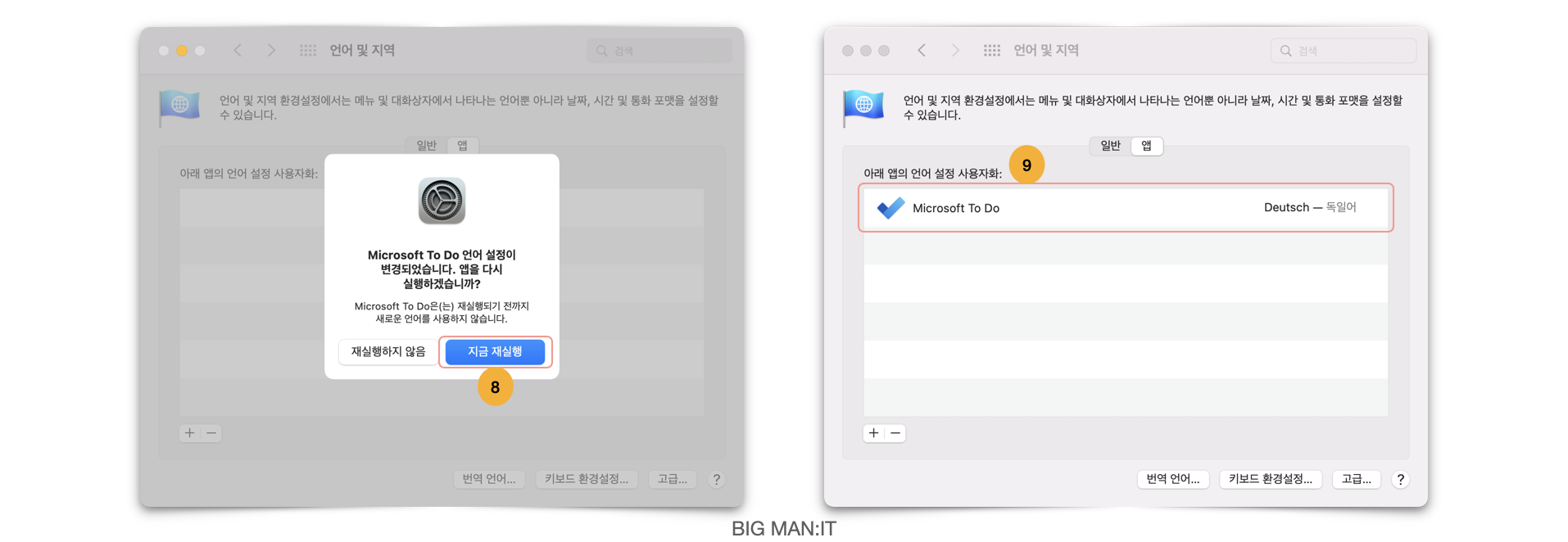
4. Microsoft To Do 앱이 실행된 모습이다. macOS 기본 언어는 아래와 같이 한국어로 설정되어 있고, 해당 앱 만 독일어로 실행된것을 확인할 수 있다.

Youtube 참조 영상
참고
2021.12.19 - iPhone, iPad 상단 초록색 주황색 점 의미
2021.12.16 - macOS 텍스트 편집기 - 텍스트(.txt) 파일 만들기와 저장하기
2021.12.14 - iOS 15.2, iPadOS 15.2 업데이트 달라진 점
2021.12.17 - macOS Monterey 12.1 업데이트 달라진 점
2021.12.13 - macOS Monterey 마우스 커서 크기와 색상 변경하기
2021.12.12 - 맥, 아이폰, 아이패드에서 Wi-Fi 네트워크 반응 속도 테스트
알림 & 뉴스
2021.12.19 - macOS Monterey Universal Control 공개 2022년까지 연기
2021.12.18 - iOS 15.3, iPadOS 15.3 Beta 개발자 버전 공개
2021.12.17 - macOS Monterey 12.2 Beta 개발자 버전 공개
'Apple 정보 > MAC & macOS' 카테고리의 다른 글
| 맥 중고 거래 전 초기화해야 할 것들 (5) | 2021.12.24 |
|---|---|
| 사이드카(Sidecar) 연결 요구 사항과 사이드카 연결 방법 (2) | 2021.12.22 |
| macOS Monterey 12.2 Beta 개발자 버전 공개 및 다운로드 (2) | 2021.12.17 |
| macOS Monterey 12.1 업데이트 달라진 점 (3) | 2021.12.17 |
| macOS 텍스트 편집기 - 텍스트(.txt) 파일 만들기와 저장하기 (2) | 2021.12.16 |

